티스토리 썸네일 만들기 꿀팁!

안녕하세요 하율아빠입니다.
티스토리 블로그를 운영하면서 매 게시글마다 썸네일을 어떻게 만들어야 하는지, 썸네일 만드는법 때문에 고민하시는 분들 있으신가요? 리뷰형식의 글이라면 본인이 촬영한 제품사진을 토대로 만들면 되기 때문에 어렵지 않지만, 정보성 글이나 일상글을 쓰시는 분들은 어디서 사진을 가져오면 좋은지, 어떤 썸네일 프로그램을 이용해서 만들어야 하는지 고민이실거에요.
포토샵을 잘 다룰줄 모르더라도, 미적 감각이 뛰어나지 않더라도 내 게시글에 걸맞는 이미지 만드는 방법은 어렵지 않아요! 바로 '미리캔버스' 라는 사이트를 이용하는건데요, 미리사이트는 기존에 작성된 수많은 템플릿들을 무료로 제공하고 나에게 맞게끔 쉽게 수정하여 쓸 수 있는 사이트이자 썸네일 프로그램 인데요.저작권 걱정도 없고, 가시성 좋고 센스있는 자료들을 마음대로 사용할 수 있다니?? 그럼 미리캔버스를 사용해 썸네일 만드는법 알려드리도록 할게요.
미리캔버스 사이트 주소 ▼
우선, 아래의 링크로 접속해서 회원가입을 진행해보세요
미리캔버스
저작권 걱정 없는 완전 무료 디자인툴 미리캔버스
www.miricanvas.com

5초 회원가입으로 미리캔버스에 내 손도장 꾸욱- 남기시구요

바로 시작하기로 페이지를 넘어가봅니다.
미리캔버스 템플릿 가져오기

표시해놓은 상자를 클릭하면 여러 카테고리들이 보이는데요, 상세하게 나뉘어 있으니 하나하나 클릭해 보면서 내가 어떤걸 쓰면 좋을지 고민해보세요. 저는 보통 '웹베너'의 '정사각형' 툴을 자주 사용해요! 그런데 이런 사이트 카테고리가 아닌 특정 주제별 썸네일을 보고싶으시다면, 검색창에서 검색하는 방법도 있는데요!
원하는 주제별 템플릿 가져오기

'과자'라고 검색을 해보니 과자 관련 템플릿들이 주르륵~나오네요? 이런 방법으로 본인에게 맞는 주제어를 검색해서 썸네일 이미지를 손쉽게 찾는 방법도 있답니다! 그렇게 내가 원하는 썸네일 이미지를 찾았다면, 문구와 디자인을 수정하는 방법을 알아야겠죠?

좌측 메뉴에서 원하는 템플릿을 클릭해 주시구요, 그림은 그대로 쓰고 글자만 바꾸겠다 하시면 커서를 글자쪽으로 가지고 가봅시다. 그럼 하늘색 내모박스가 활성화 되면서 클릭이 가능해지는데요, 일반 파워포인트 쓰는 방법과 동일하다고 생각하시면 돼요! 자유롭게 글자를 수정할수도, 글씨체를 바꾸거나 폰트 크기를 바꿀 수도 있답니다. 모든 수정 TOOL은 좌측에 활성화 되니 직관적으로 어떤 기능인지 알 수 있을거에요.
제가 이번 게시글에 쓴 템플릿의 BEFORE & AFTER를 보여드릴게요. (다소 허접하지만)
BEFORE

AFTER

기존에 있던 템플릿의 제가 쓰지 않는 문구들은 지우고, 그림을 재배치하고, 메인 문구는 글씨체를 수정했습니다. 물론 오리지널 템플릿이 더 예쁘겠지만 차이를 느끼게 해드리기 위해 작성한 것이니 양해 부탁드립니다 ;;
이런 작업을 하는데는 길어봐야 3분이에요. 구성이 너무 잘 되어 있기 때문에 단순 수정만 하면 되니까요 ㅎㅎ
기존 템플릿 내 마음대로 수정하기
이제 손쉬운 템플릿 수정 방법을 알았다면, 좀더 심화단계로 들어가보도록 합시다. 예를들어, 정사각형 템플릿을 썼지만 나는 배경의 크기를 가로로 길쭉하게, 세로로 길쭉하게 하고싶다면 어떻게 해야할까요? 바로 배경의 크기를 조절하면 되는것인데요, 방법은 아래와 같습니다.

페이지 상단에 px을 조절할 수 있는 메뉴가 있어요. 저 메뉴에서 원하는 사이즈로 수동 조절을 해줄 수가 있습니다. 직접 입력해도 되지만, 기존 정해진 템플릿의 사이즈를 끌어오는 방법도 있으니 본인의 입맛에 맞는 방법으로 사용해보시면 될 것 같아요.
이 외에, 기존 템플릿의 구성 중 일부분만 쓰고싶고 나머지는 커스터마이징 하고 싶으시다면 아래의 기능을 사용하시면 됩니다.

좌측에 사진/요소/텍스트/배경 란에서 기존 템플릿에 문구나 사진, 각종 요소들을 추가할 수도 있고 다른 배경을 끌어와 적용시킬 수도 있어요. 이런 각종 기능들은 한,두번 클릭해보면 금방 감을 잡으실테니 상세한 설명은 생략하도록 할게요!
미리캔버스를 포토샵처럼 보다 전문적인 느낌으로 사용할 수 있는 방법도 있어요.
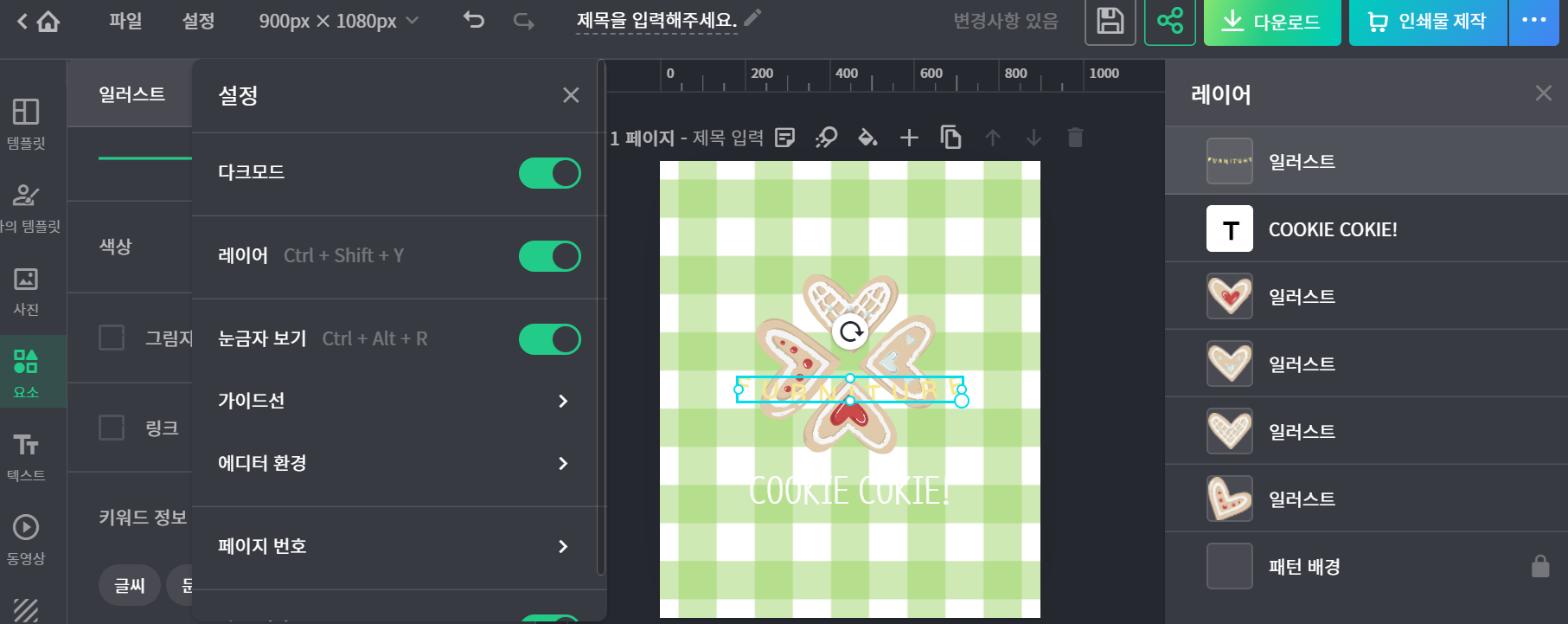
설정 창에서 여러 기능들을 끄고, 켤수 있는데 레이어, 눈금자 등을 적용해 놓으면 수정을 할 때 더 쉽게 할 수도 있어요. 디자인이 겹쳐있는 경우에는 개별 클릭하기가 어려운 상황도 많이 발생하거든요. 레이어를 켜서 해당 텍스트, 그림을 방해없이 고를 수 있으니 유용한 기능이랍니다!
내가 새로운 템플릿 만들기(썸네일 제작)
그럼, 기존 템플릿을 사용하지 않고 내가 직접 썸네일을 제작하는 방법은 없을까요? 물론 있습니다. 아래 방법을 따라와보세요!

홈으로 돌아간 후, 새 문서 만들기를 클릭해줍니다.

그럼 이런 백지장이 나타거든요, 여기서 직접 본인의 사진을 끌어와서 쓸수도 있고 기존에 있는 문구와 배경을 토대로 새롭게 만들 수도 있어요.
미리캔버스는 단순하지만 다양한 기능을 가지고 있어 손쉽게 예쁜 이미지를 만들 수 있는 공간이랍니다. 디자인에 익숙하지 않아도 접근이 쉽고 무료로 사용할 수 있으니, 어려운 프로그램 배우느라 고생하지 마시고 이 사이트 활용을 더 잘 해보세요! 시간도 절약하고 결과물은 제대로 뽑고! 그럼 예쁜 티스토리 썸네일 만들어 가시길 바랄게요~~ 궁금한게 있으시면 댓글로 질문 남겨주세요! 아는 한 열심히 답변해 드리겠습니다!
'꿀팁 시리즈' 카테고리의 다른 글
| 컴퓨터 빠르게 하는 방법 두번째. 멀웨어 제로로 악성코드 제거하기 (4) | 2021.01.18 |
|---|---|
| 윈도우 안전모드 부팅하는 방법 쉽게 설명드립니다. (3) | 2021.01.17 |
| 컴퓨터 빠르게 하는 방법 첫번째. 시작프로그램 정리 (1) | 2021.01.16 |
| 어도비 플래시 플레이어 삭제하고 내 컴퓨터를 안전하게 보호하자! (1) | 2021.01.15 |
| 라텍스 베개 세탁법 쉽게 해봐요! (1) | 2021.01.08 |






